Файлдарды немесе қалталарды шифрлау операциялық жүйелерде кеңінен қолданылады. Егер сіз ақпаратты компьютердің басқа пайдаланушыларынан сенімді түрде жасырғыңыз келсе, файлдық шифрлауды қолданыңыз. Файлдар мен қалталарды амалдық жүйе арқылы да, бөгде бағдарламалар арқылы да жасыра аласыз.

Қажетті
EFS стандартты шифрлау жүйесі
Нұсқаулық
1-қадам
Үшінші тарап бағдарламалық жасақтамасын пайдалану сіздің ақпаратыңызды шифрлауды өте қиын етеді. Бағдарламалардың минустары:
- ЖЖҚ-ның үнемі жұмыс істейтін көлемі;
- бағдарламаны жойған кезде барлық жасырын элементтер көрінетін болады.
Сондықтан біз EFS жүйесімен шифрлауды таңдаймыз.
Ақпаратты шифрлауды бастау үшін әкімші ретінде кіріңіз.
2-қадам
Мәтіндік редакторды ашып, жаңа құжат жасаңыз. Осы құжаттың негізгі бөлігіне келесі жолдарды орналастырыңыз:
Windows тізілім редакторының 5.00 нұсқасы
[HKEY_LOCAL_MACHINE / SOFTWARE / Microsoft / Windows NT / CurrentVersion / EFS]
«AlgorithmID» = сөз: 0? 6603
Бұл файлды hide.reg ретінде сақтаңыз - оны іске қосыңыз және сұранысты қабылдаңыз.
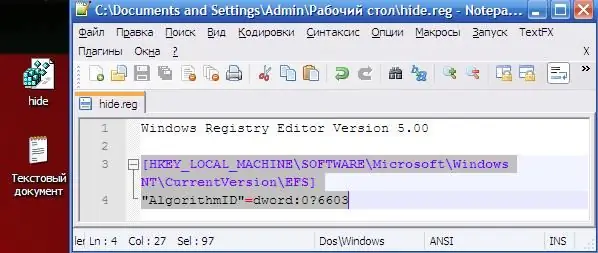
3-қадам
«Explorer» -ді ашыңыз - кез келген қалтаны тінтуірдің оң жағымен басып, содан кейін «Сипаттар» тармағын таңдап, «Жалпы» қойындысына өтіңіз - содан кейін «Басқа» батырмасын басыңыз - «Деректерді қорғау үшін мазмұнды шифрлау» тармағын таңдаңыз - ОК батырмасын басыңыз - жаңа терезеде «Осы қалтаға, сондай-ақ барлық тіркелген файлдарға қолдану» таңдаңыз - ОК батырмасын басыңыз.
4-қадам
«Іске қосу» батырмасын басыңыз, содан кейін «Іске қосу» батырмасы - mmc қысқа пәрменін енгізіңіз - содан кейін ОК батырмасын басыңыз.
Мәзірде «Консоль» - «Қосымшаны қосу немесе жою» тармағын таңдаңыз, содан кейін «Қосу» батырмасын басып, «Сертификаттар» тармағын таңдаңыз. Қосу түймесін басыңыз - пайдаланушы тіркелгісінің құсбелгісін қойыңыз - Дайын түймесін басыңыз. Содан кейін «Жабу» батырмасын басыңыз, содан кейін ОК батырмасын басыңыз.
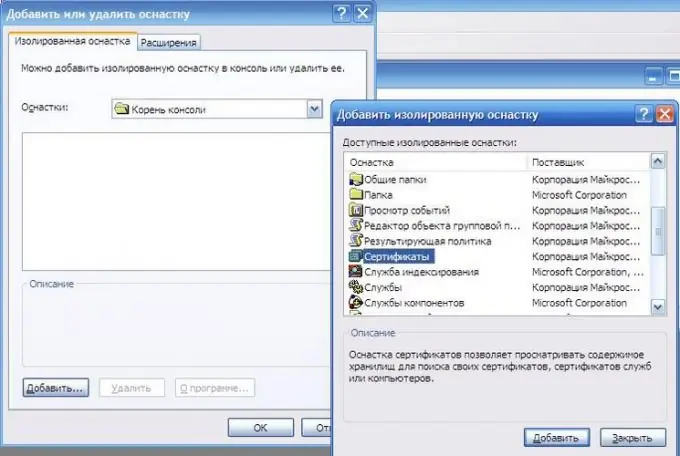
5-қадам
Сіз жасаған «Сертификаттар» филиалын ашыңыз - «Жеке» - «Сертификаттар» тармағын таңдаңыз.
Пайдаланушы сертификатын тінтуірдің оң жағымен нұқыңыз - «Барлық тапсырмалар» - «Экспорттау» тармағын таңдаңыз.

6-қадам
Шифрлау файлын флэш-дискке сақтаңыз, содан кейін оны қатты дискіден жойыңыз. Құпия сөзді ұмытпау үшін оны қағазға жазып, жасырған жөн, оны жабық конвертке салуға болады. Ал конверт өз кезегінде сейфте жақсы сақталады.






